直播設置
模型設置¶
-
準備模型素材
由模型師提供的素材,素材可能是包含model3.json的模型文件夾,也可能是LPK文件
類型 說明 包含 xxx.model3.json 的模型文件夾 可以在EX工作室被自由編輯 xxx.lpk 文件 打包好的模型文件,無法被自由編輯 -
使用Live2D編輯器添加EX相關配置
具體操作請參考 Live2D編輯器 - 使用教程
可能用到的配置 說明 待機動作 特殊動作 通過快捷鍵觸發 表情 通過快捷鍵觸發 面部參數控制器 用於將面部捕捉的內容綁定到模型參數 手部參數控制器 用於將手部捕捉的內容綁定到模型參數
EX設置¶
-
啓動應用
-
任務欄托盤圖標右鍵,打開菜單,選擇【設定】【播放】,根據自身使用場景更改設置,一般模型直播情景下設置為保持運行
注意
此步驟僅適用於 Windows 系統,MacOS 系統無需設置
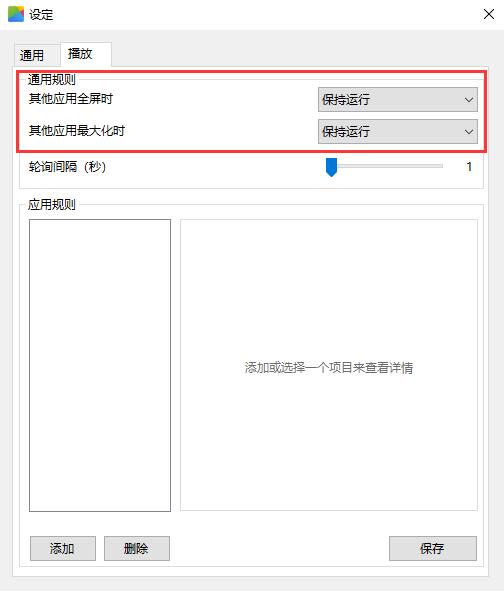
-
打開【控制面板】,選擇【模型】,導入【LPK】或者【Json】模型,雙擊加載模型
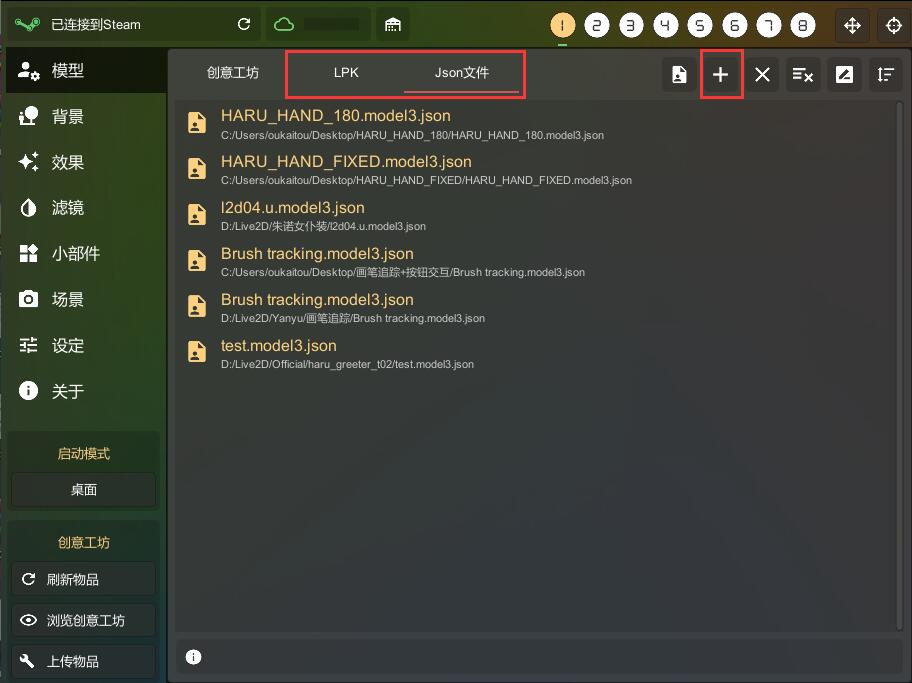
-
打開【控制面板】,選擇啓動模式為【桌面(兼容)】
注意
【桌面(兼容)】僅適用於 Windows 系統,MacOS 請選擇【桌面】
桌面和桌面(兼容)的區別
- 在 Windows7 系統中有時會遇到無法正確顯示透明背景的情況,桌面(兼容)就是為瞭解決此問題而作了一些特殊改動
- 在某些特殊情況下需要使用桌面(兼容)模式,如使用【遊戲採集】和【窗口採集】的推流方式
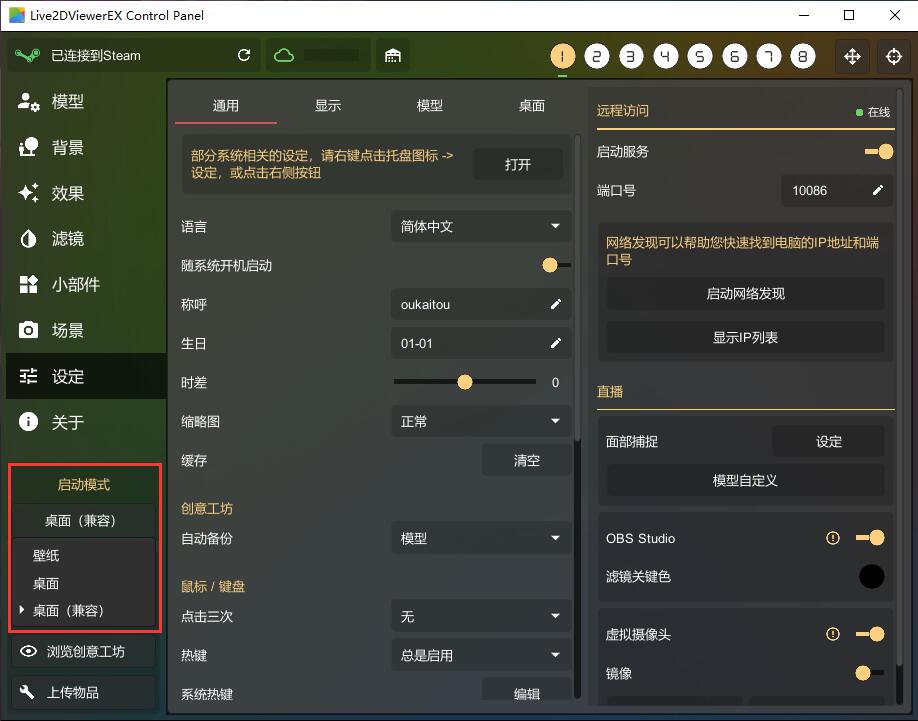
-
打開【控制面板】【設定】【桌面】【顯示類型】,選成【窗口】
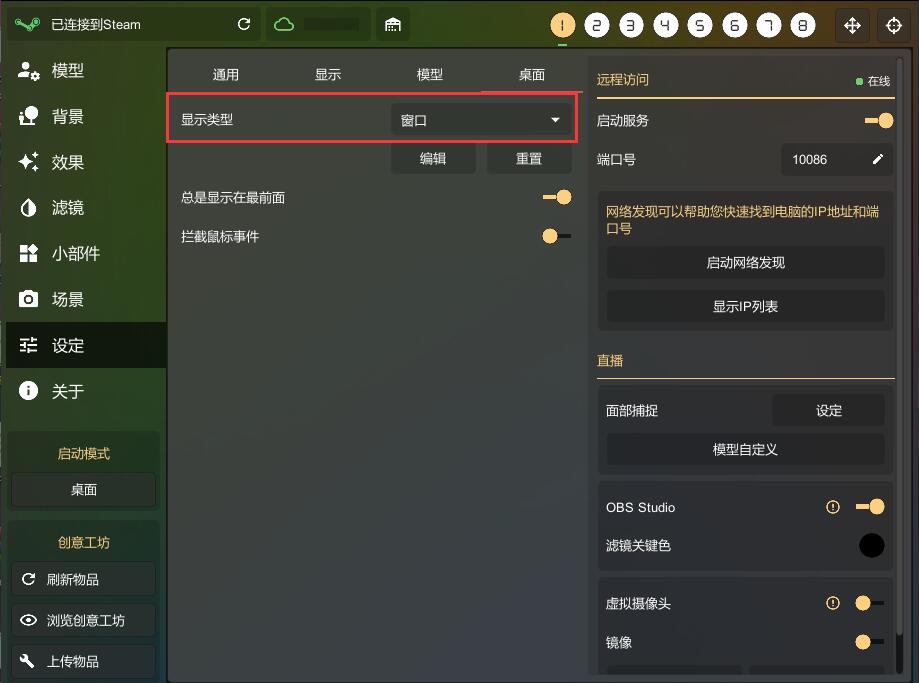
-
編輯窗口,在顯示的窗口區域右上角,點擊【鉛筆】,按照需調整窗口大小,或直接拖拽窗口邊緣
注意
窗口大小對EX資源佔用有一定影響,窗口越大資源佔用越多。請合理設定窗口大小
編輯窗口的方式
- 在【控制面板】【設定】【桌面】【顯示類型】下方點擊【編輯】
- 托盤圖標菜單,選擇【編輯窗口】
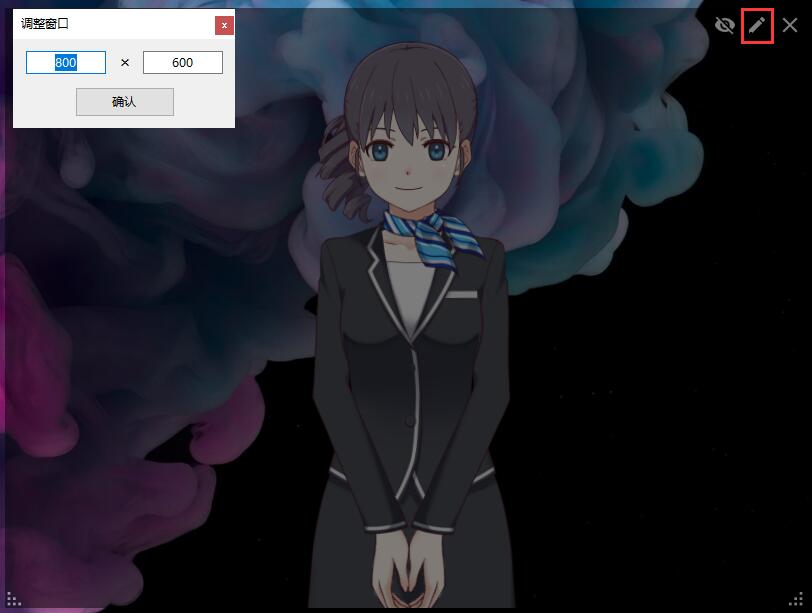
-
打開編輯面板,調整模型位置和大小
編輯面板的打開方式
- 在【控制面板】右上角點擊【】
- 托盤圖標菜單,選擇【編輯模型】
窗口位置和模型位置
窗口位置是EX應用在桌面上的位置,模型位置是相對於窗口的位置
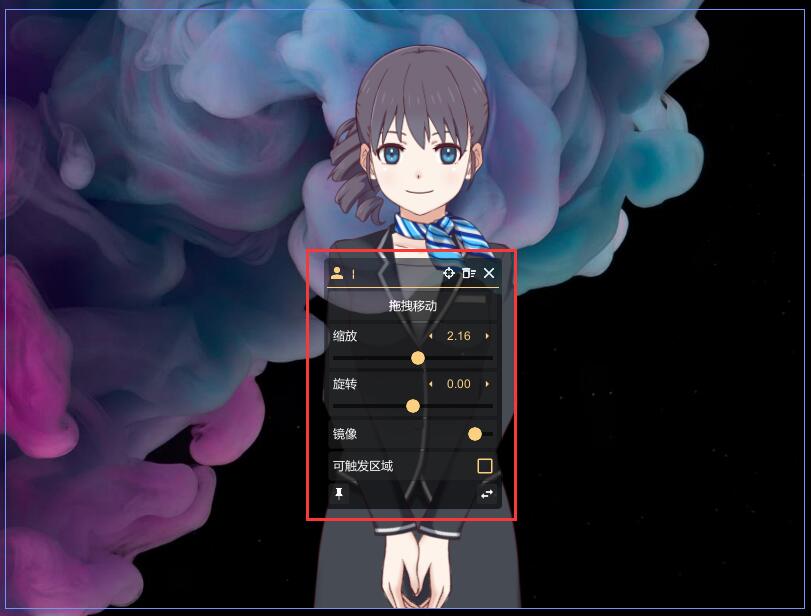
快捷鍵設置¶
-
打開【控制面板】,選中模型列表項,點擊【自定義】【】
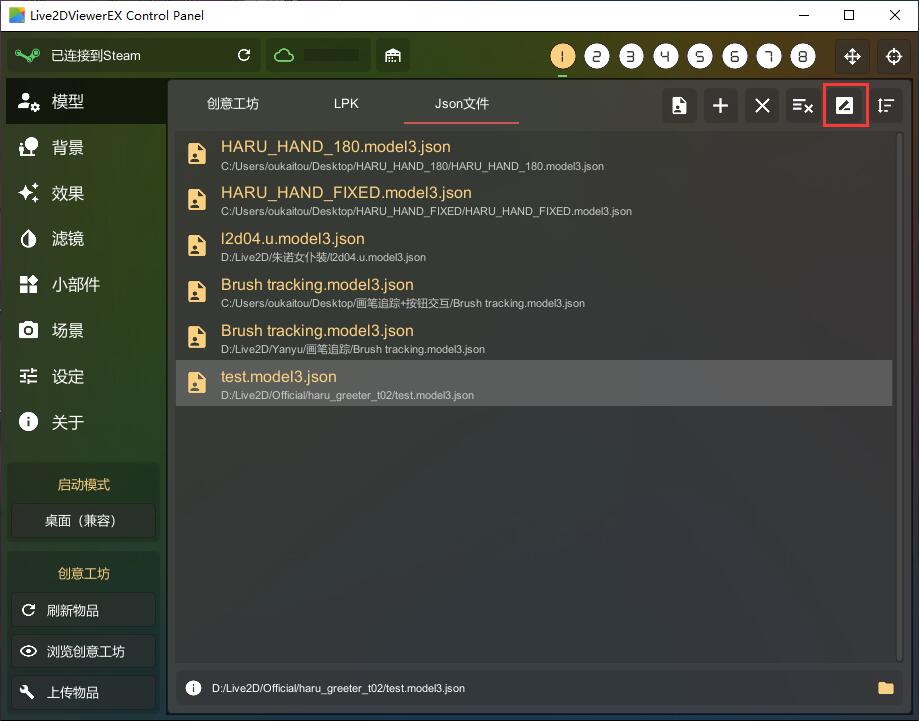
-
在【表情】和【事件】列表,按需分配快捷鍵
注意
若列表項為空,請確認在Json配置里正確配置了【表情】和【動作事件】
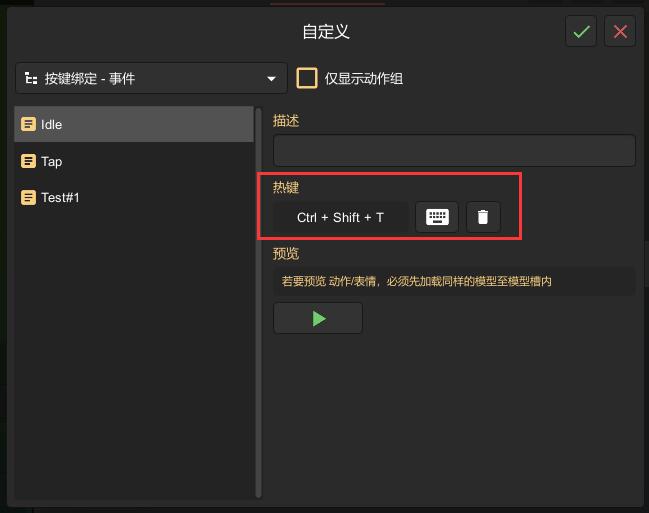
-
打開【控制面板】【設定】【通用】【熱鍵】,選擇【總是啓用】
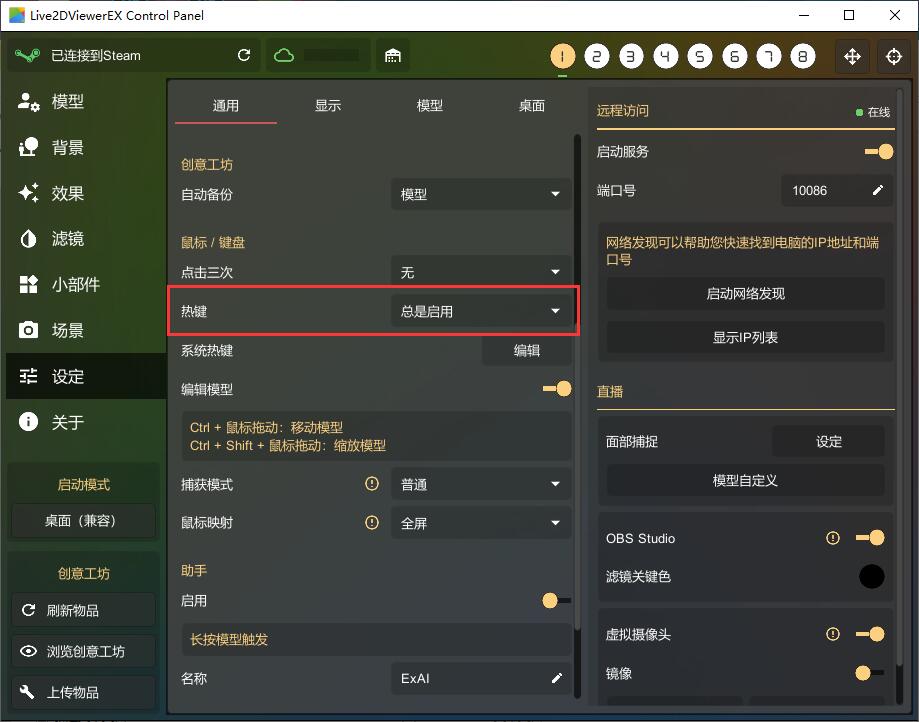
推流設置¶
推流方式比較¶
| 推流 | 推薦度 | 優點 | 缺點 |
|---|---|---|---|
| 虛擬攝像頭 | ★★ | ■ 自帶透明背景推流 ■ 可以用於其他需要攝像頭的軟件(如視頻通話等) |
■ 僅Windows可以使用 ■ 需要額外安裝虛擬攝像頭 ■ 可能會有掉幀現象 |
| 遊戲採集 | ★★★ | ■ 無需安裝虛擬攝像頭 ■ 自帶透明背景推流 |
|
| 窗口採集 | ★ | ■ 無需安裝虛擬攝像頭 | ■ 需要設置濾鏡來去背景 ■ 透明圖層無法被正確顯示 |
在MacOS上的推流方式
MacOS目前只支持窗口採集,若需要虛擬攝像頭,請使用OBS的虛擬攝像機。若OBS採集不到EX的窗口,請到【系統設置 - 安全性與隱私 - 隱私 - 屏幕錄制】,勾選【OBS】
虛擬攝像頭(僅限Windows)¶
-
安裝並啓用虛擬攝像頭
-
打開【控制面板】【設定】,找到【虛擬攝像頭】,點擊【安裝】按鈕
-
啓動【虛擬攝像頭】
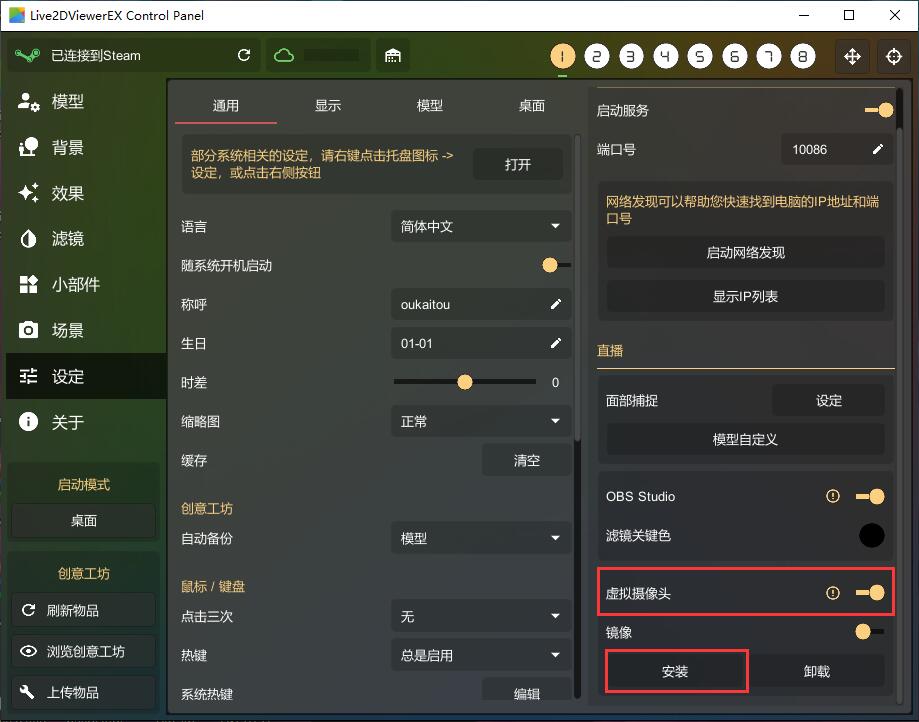
-
-
在OBS中創建【視頻採集設備】
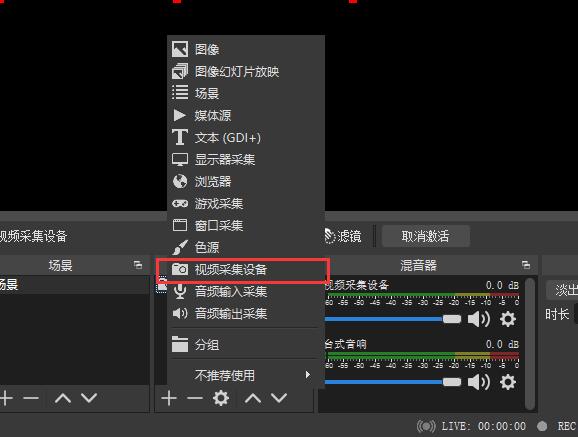
-
修改設定項
- 設備:Live2DViewerEX Virtual Camera
- 分辨率:填寫設置的窗口大小
- FPS:60 或最高幀率
- 視頻格式:ARGB(透明背景)
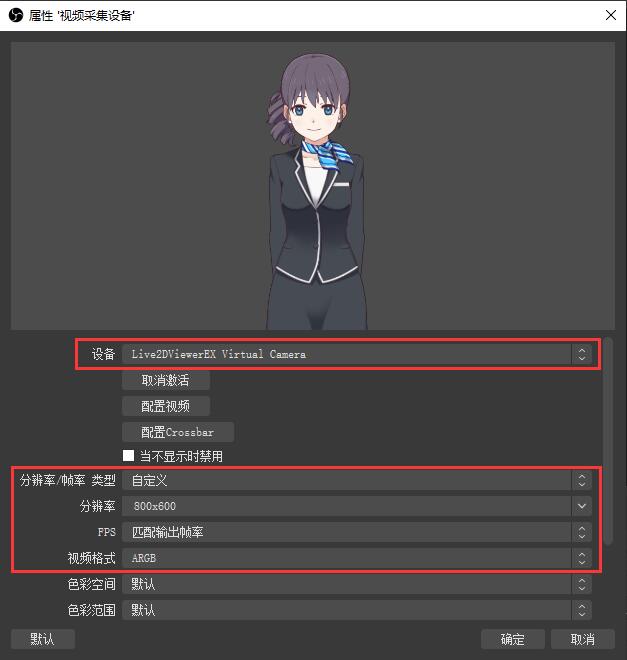
設置時出現紫色畫面
請保證下面兩個分辨率相同: Capture output resolution: OBS設定的分辨率 Unity render resolution: EX窗口分辨率
遊戲採集¶
-
打開【控制面板】【設定】,啓用【OBS Studio】(僅限Windows)
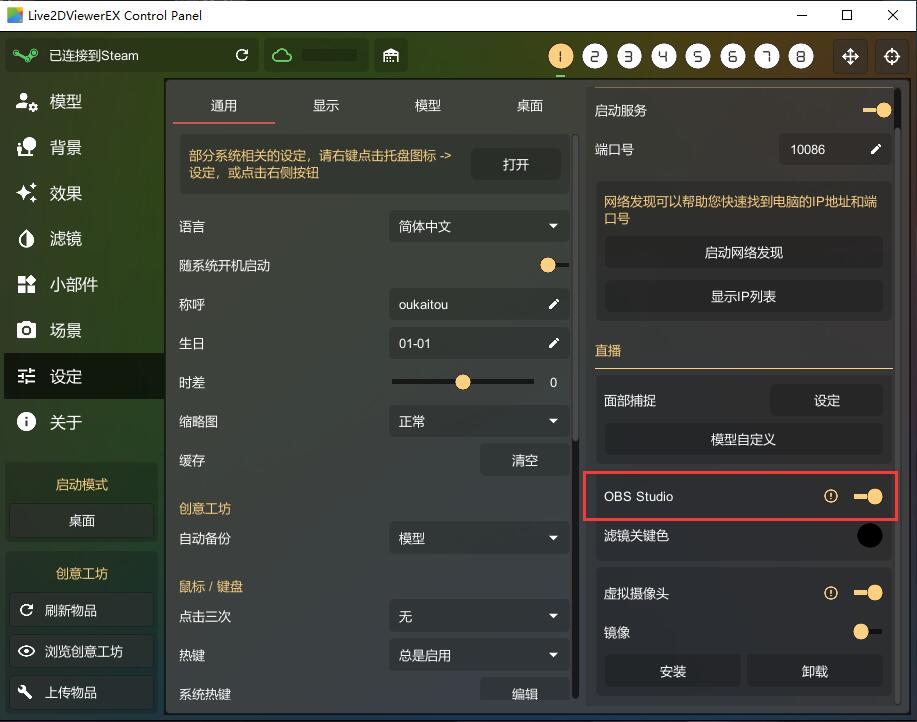
-
在OBS中創建【遊戲採集】
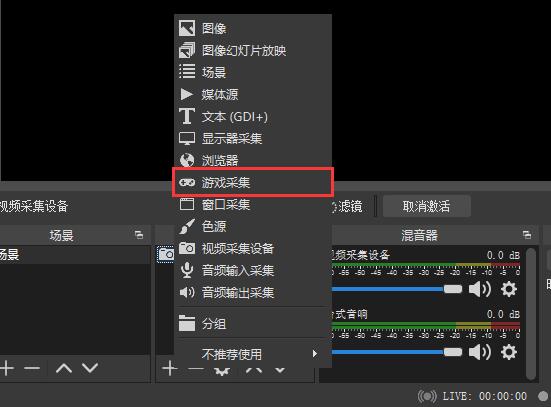
-
修改設定項
- 模式:採集特定窗口
- 窗口:[lw.exe]: Live2DViewerEX
- 允許透明度:勾選
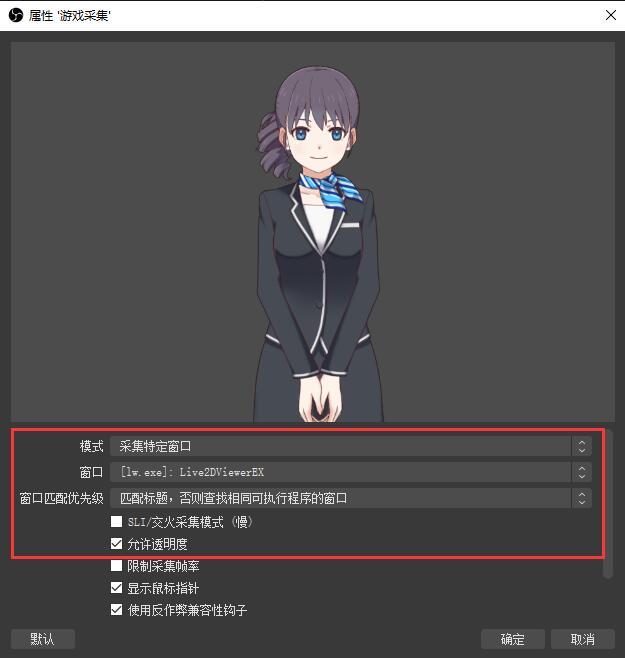
窗口採集¶
-
打開【控制面板】【設定】,啓用【OBS Studio】,並設置一個【濾鏡關鍵色】(僅限Windows)
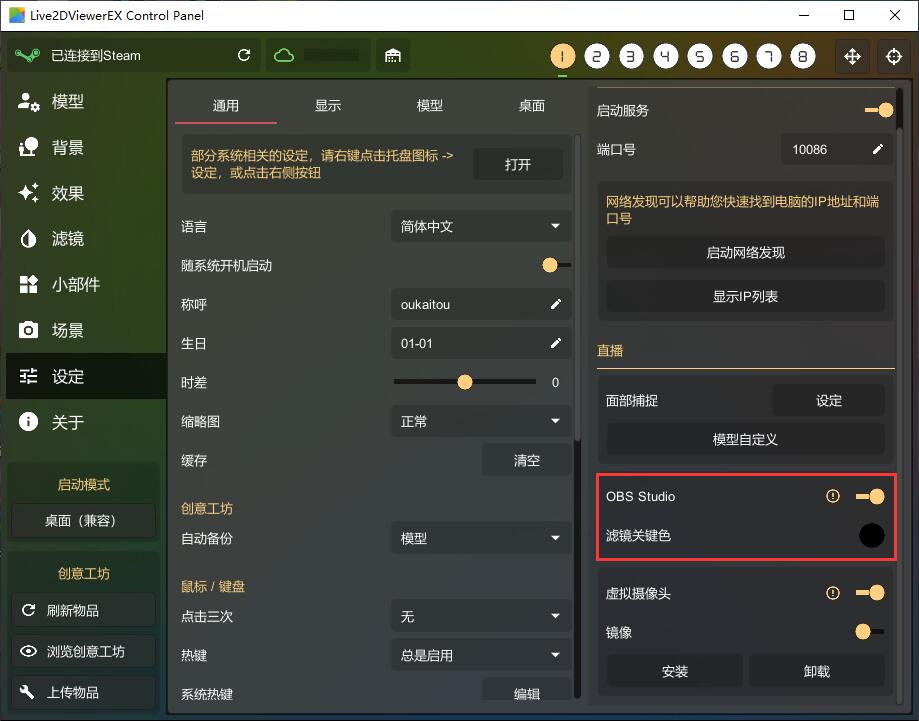
-
在OBS中創建【窗口採集】
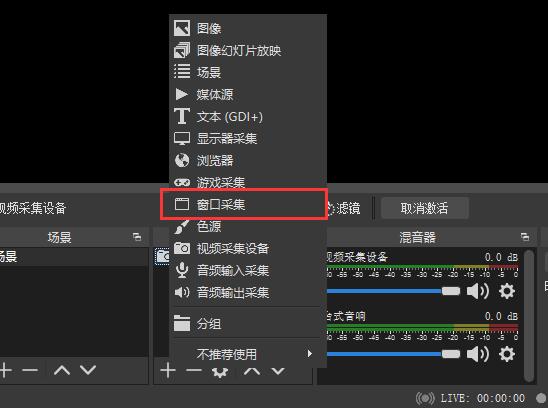
-
修改設定項
- 窗口:[lw.exe]: Live2DViewerEX

-
打開【窗口採集】的【濾鏡】窗口,新增【色值】,修改【關鍵的顏色】,與之前設置的【濾鏡關鍵色】一致
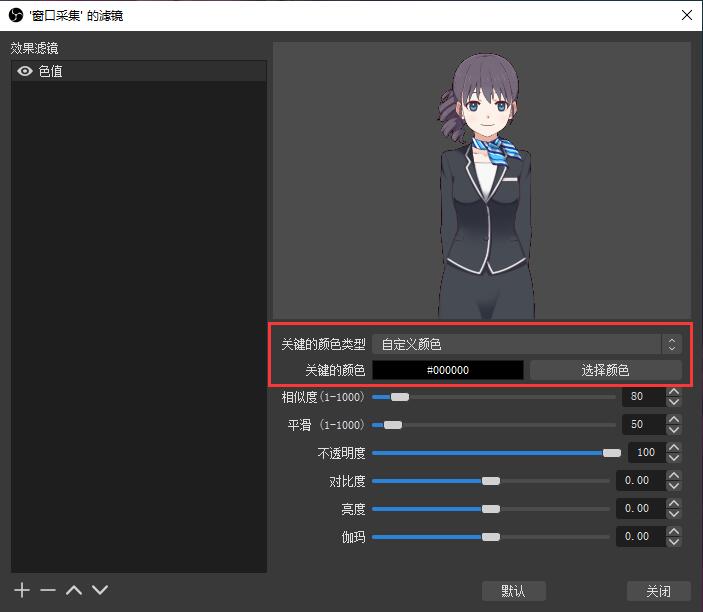
在MacOS上OBS採集不到窗口
請到【系統設置 - 安全性與隱私 - 隱私 - 屏幕錄制】,勾選【OBS】
修訂日期:2022年03月17日